Brzo popravite uobičajene pogreške pri aktivaciji sustava Windows s jednim alatom
- Pogreške pri aktivaciji sustava Windows onemogućuju vam korištenje pravog potencijala vašeg računala.
- Najčešće rješenje koje se odnosi na sve pogreške pri aktivaciji je korištenje alata za rješavanje problema s aktivacijom.

xINSTALIRAJTE KLIKOM NA PREUZMI DATOTEKU
Ovaj softver će popraviti uobičajene računalne pogreške, zaštititi vas od gubitka datoteka, zlonamjernog softvera, kvara hardvera i optimizirati vaše računalo za maksimalne performanse. Riješite probleme s računalom i uklonite viruse sada u 3 jednostavna koraka:
- Preuzmite Restoro PC Repair Tool koji dolazi s patentiranim tehnologijama (dostupan patent ovdje).
- Klik Započni skeniranje kako biste pronašli probleme sa sustavom Windows koji bi mogli uzrokovati probleme na računalu.
- Klik Popravi sve za rješavanje problema koji utječu na sigurnost i performanse vašeg računala.
- Restoro je preuzeo 0 čitatelja ovog mjeseca.
Dobivate li pogreške pri aktivaciji sustava Windows kada ga pokušavate aktivirati? Naime, postoje različite vrste kodova pogrešaka aktivacije sustava Windows koji su uzrokovani različitim razlozima.
U ovom smo vodiču naveli većinu pogrešaka pri aktivaciji sustava Windows te učinkovita rješenja koja će vam pomoći da ih brzo riješite. Dopustite nam da ih provjerimo.
Koje su najčešće pogreške pri aktivaciji sustava Windows?
Evo popisa nekih od najčešćih pogrešaka pri aktivaciji sustava Windows na koje možete naići:
- Pogreška 0xC004F211, 0xC004F213 – Ove pogreške znače da Windows nije mogao pronaći licencu povezanu s hardverom vašeg uređaja. Da biste popravili kod pogreške 0xc004f213 ili 0xC004F211, morate kupiti važeći aktivacijski kod.
- Pogreška 0xC004F212 – Ova pogreška označava da ključ proizvoda koji ste unijeli na uređaj nije radio. Da biste to popravili, kontaktirajte Microsoft Store ili pokušajte upotrijebiti alat za rješavanje problema s aktivacijom sustava Windows.
- Pogreška 0x803f7001, 0x800704cF – Uzrok ovih pogrešaka je velika promjena hardvera ili zato što ste unijeli nevažeći ključ proizvoda. Ovi su uobičajene pogreške pri aktivaciji sustava Windows 10/11, i lako se mogu popraviti.
- Greška 0xC004C003, 0xC004C060, 0xC004C4A2, 0x803FA067L, 0xC004C001, 0xC004C004, 0xC004F004, 0xC004C007, 0xC004F005, 0xC004C00F, 0xC004C010, 0xC004C00E, 0xC004C4A4, 0xC004C4A5, 0xC004B001, 0xC004F010, 0xC004F050 – Svi ovi kodovi pogrešaka uzrokovani su istim problemima. Mogli bi se pojaviti zbog pogrešnog ključa proizvoda ili zato što su aktivacijski poslužitelji bili zauzeti.
- Pogreška 0xC004F034 – Suočit ćete se s ovom pogreškom ako ste unijeli krivi ključ proizvoda ili ste unijeli ključ proizvoda za drugu verziju sustava Windows. Za rješavanje problema primijenite rješenja navedena u našem namjenskom vodiču Pogreška pri aktivaciji sustava Windows 11 0xC004F034.
- Pogreška 0xC004F210, 0xC004E016, 0xC004F00F – Ova se pogreška pojavljuje kada ste unijeli pogrešan ključ proizvoda ili ako trenutna verzija sustava Windows instalirana na vašem računalu ne odgovara izdanju digitalne licence. Pokrili smo 0xc004e016 u sustavu Windows 10 detaljnije u posebnom vodiču.
- Pogreška 0xC004FC03, 0x8007267C, 0x80072ee7 – Problemi s internetom ili postavke vatrozida/antivirusa mogu uzrokovati ovaj problem. Možete pokušati povezati svoje računalo s internetom ili privremeno onemogućiti vatrozid ili antivirusni softver kako biste dovršili online aktivaciju. Evo namjenskog vodiča za popravi šifru greške 0x80072ee7.
- Pogreška 0xC004E028 – Ova greška se pojavljuje kada ste već poslali zahtjev za aktivaciju, a proces je u tijeku. Trebali biste pričekati da se proces završi, a vaš uređaj će se aktivirati kada proces završi.
- Pogreška 0xD0000272, 0xC0000272, 0xc004C012, 0xC004C013, 0xC004C014 – Naići ćete na ovu grešku ako je aktivacijski poslužitelj zauzet tijekom vremena aktivacije. Pokušajte nakon nekog vremena dovršiti postupak.
- Pogreška 0xC004C008, 0xC004C770, 0x803FA071, 0xC004C020 – Ovi kodovi pogrešaka znače da je ključ proizvoda koji ste unijeli već korišten na drugom računalu ili da se koristi na više računala nego što to dopuštaju Microsoftovi licencni uvjeti za softver. Pokušajte unijeti drugi ključ proizvoda koji vrijedi za vašu kopiju sustava Windows.
- Pogreška 0x8007232B, 0xC004F074, 0xC004F038, 0x8007007B – Vidjet ćete ove kodove pogrešaka ako ste koristili ključ proizvoda Enterprise izdanja sustava Windows za aktivaciju Windows 11 Home ili Windows 11 Pro. Također, ove se pogreške pojavljuju kada niste spojeni na internet kako biste dovršili postupak online aktivacije.
- Pogreška 0x80072F8F – Pogreška 0x80072F8F pojavit će se kada vaš sat nije točan. Također se može dogoditi ako se Windows ne može povezati s internetskom uslugom aktivacije. Podesite vrijeme i provjerite vezu kako biste to popravili.
- Pogreška 0xC004E003 – Ova se pogreška pojavljuje kada softver treće strane promijeni vaše sistemske datoteke. Datoteke sustava možete vratiti na prethodnu točku pomoću Vraćanja sustava. Također, primijenite rješenja navedena u našem vodiču o tome kako popraviti Windows 10/11 pogreška 0xc004c003.
- Pogreška 0x80004005 – Ovaj kod pogreške može se riješiti pokretanjem alata za rješavanje problema s aktivacijom sustava Windows. Za ostala rješenja možete provjeriti naše Windows 0x80004005 pogreška članak.
- Pogreška 0x87e10bc6 – Ovo je još jedna od onih grešaka, gdje vašem računalu treba malo vremena da potvrdi proces aktivacije zbog greške u aktivacijskom poslužitelju ili usluzi licenciranja. Možete pogledati naš vodič koji vam daje cjelovita rješenja za popravak pogreška 0x87e10bc6 na Windows 11 kao i 0x87e10bc6 aktivacijska pogreška na Windows 10.
- Pogreška 0x80070652 – Ako komponente za ažuriranje ili sistemske datoteke povezane s ažuriranjem nedostaju na vašem računalu, naići ćete na ovu pogrešku 0x80070652. Za potpuni popis rješenja možete pogledati naš vodič o tome kako popravi pogrešku ažuriranja sustava Windows 10/11 0x80070652.
- Pogreška 0xc004f063 – Kada vaše računalo ne uspije provjeriti autentičnost licence, vidjet ćete šifra pogreške 0xc004f063 na Windows 10. Možete pokušati riješiti ovaj problem pokretanjem SFC skeniranja na računalu.
Kako mogu popraviti pogreške pri aktivaciji sustava Windows?
Prije primjene rješenja, evo nekoliko stvari koje možete primijeniti i riješiti pogrešku:
- Ponovno pokrenite računalo. Ponekad brzo ponovno pokretanje može pomoći kod svih vrsta problema sa sustavom Windows.
- Privremeno onemogućite antivirusni program i vatrozid jer je moguće da ometaju vašu vezu.
Ako ovi kratki koraci nisu riješili situaciju, slijedite rješenja u nastavku da biste riješili pogrešku aktivacije sustava Windows.
1. Pokrenite alat za rješavanje problema s aktivacijom sustava Windows
- pritisni Pobijediti + ja gumbe za otvaranje postavke. Kliknite na Aktivacija.
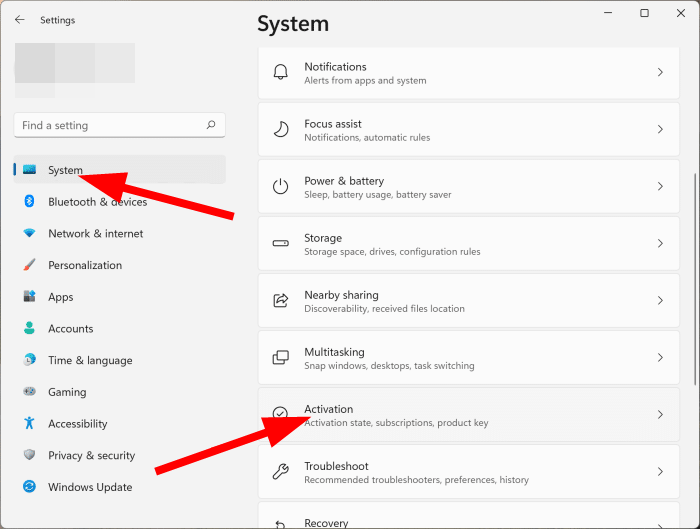
- Vidjet ćete Rješavanje problema ako vaša kopija sustava Windows nije aktivirana.

- Pritisnite gumb i slijedite upute na zaslonu da biste riješili probleme s aktivacijom.
2. Koristite naredbeni redak za aktiviranje sustava Windows
- pritisni Windows ključ za otvaranje Početak Jelovnik.
- Tip Naredbeni redak i pokrenuti ga kao administrator.
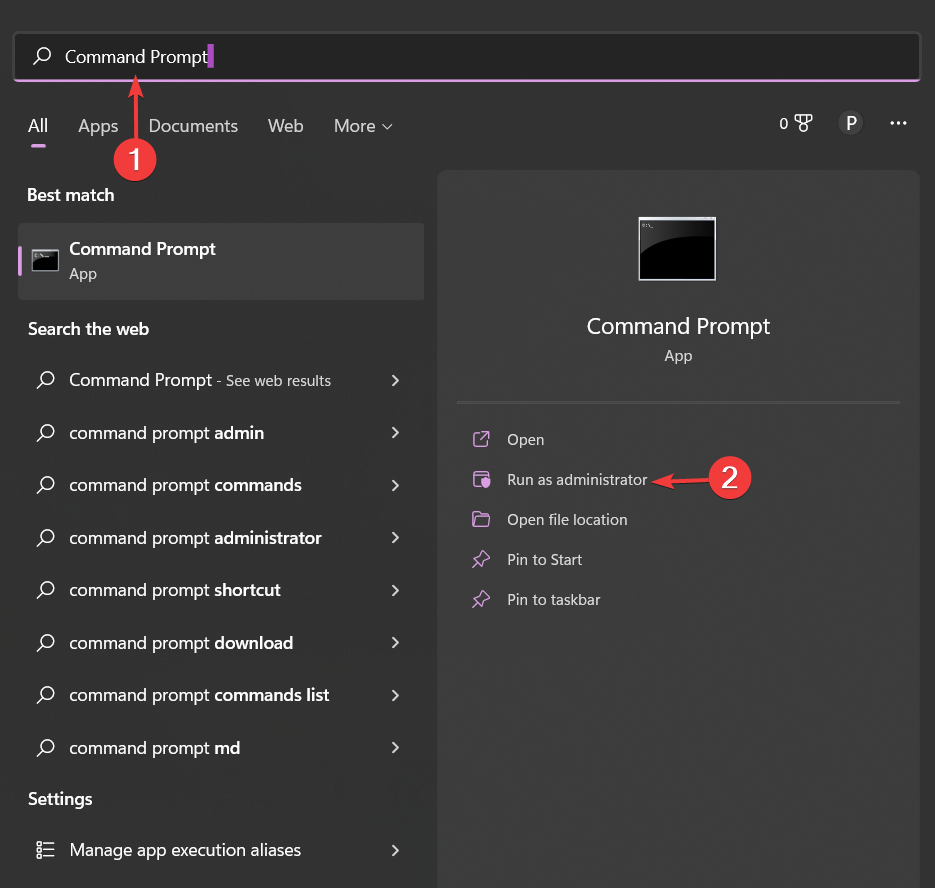
- Izvršite naredbu u nastavku:
slmgr.vbs –ponovno naoružati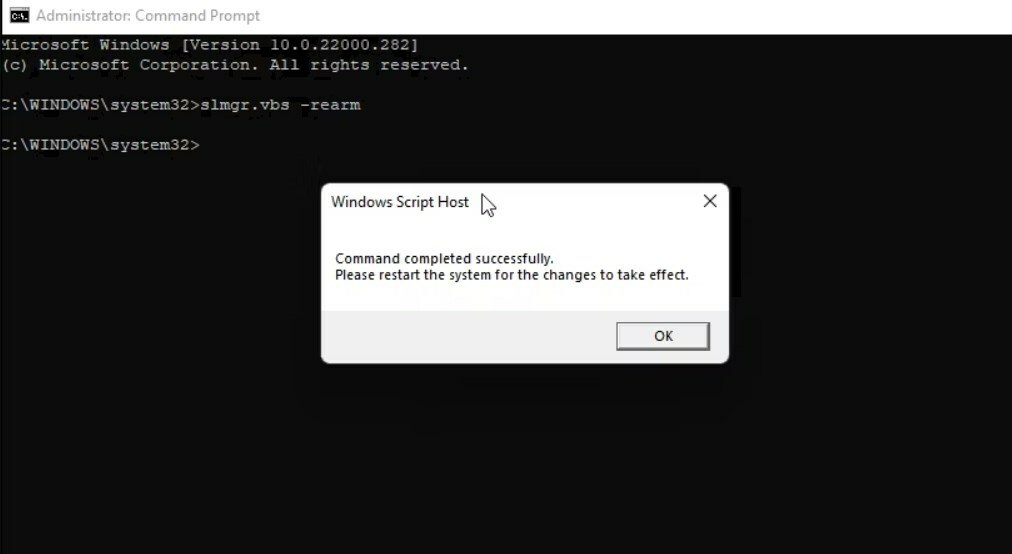
- Proces će započeti, a kada se prikaže upit o uspjehu, kliknite u redu.
- Ponovno pokretanje Vaše računalo.
- Zaslon postaje crn kada je spojen na vanjski monitor [Popravak]
- Kôd pogreške 0x80041010: Kako to brzo popraviti
- Popravak: GREŠKA STRANICE U NESTRANIČANOM PODRUČJU Pogreška 0x00000050
- Srtasks.exe: Što je to i kako popraviti visoku upotrebu CPU-a
3. Aktivirajte Windows 11 putem telefona
- Kliknite na Početak gumb i odaberite postavke.
- Sada, izaberite Sustav s desna i Aktivacija iz desnog okna.
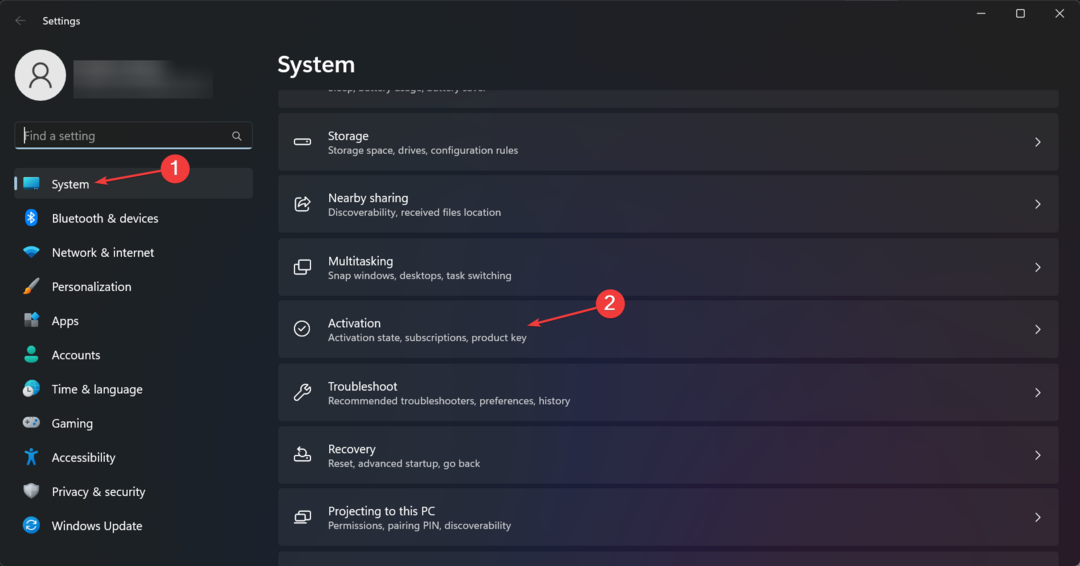
- Pod, ispod Aktivirajte Windows sada odjeljak, odaberite Aktiviraj putem telefona.
Savjet stručnjaka:
SPONZORIRANO
Teško je riješiti neke probleme s osobnim računalom, posebno kada su u pitanju oštećena spremišta ili nedostajuće Windows datoteke. Ako imate problema s ispravljanjem greške, vaš sustav je možda djelomično pokvaren.
Preporučujemo da instalirate Restoro, alat koji će skenirati vaš stroj i identificirati u čemu je greška.
Kliknite ovdje za preuzimanje i početak popravka.
Naveli smo neke od najčešćih i pretraživanih kodova pogrešaka aktivacije sustava Windows i njihova rješenja.
Slijedeći gore navedena rješenja, možete učinkovito i jednostavno popraviti sve kodove grešaka.
Ako niti jedna od metoda rješavanja problema ne uspije, bolja bi opcija bila ponovna instalacija Windows OS-a. Ovo treba učiniti samo kada ništa ne radi.
Imamo vodič koji će vas uputiti kako možete ponovno instalirati Windows 11. Članak objašnjava kako to učiniti pomoću ISO datoteke i instalacijskog medija.
Neuspješna mrežna veza glavni je uzrok višestrukih kodova pogrešaka aktivacije sustava Windows. U tom slučaju možete provjeriti naš Izgubljena internetska veza vodič za više informacija.
Jeste li uspjeli popraviti greške pri aktivaciji? Javite nam u komentarima ispod.
Još uvijek imate problema? Popravite ih ovim alatom:
SPONZORIRANO
Ako gornji savjeti nisu riješili vaš problem, vaše računalo može imati dublje probleme sa sustavom Windows. Preporučujemo preuzimajući ovaj alat za popravak računala (ocijenjeno Sjajno na TrustPilot.com) kako biste im se jednostavno obratili. Nakon instalacije jednostavno kliknite Započni skeniranje i zatim pritisnite na Popravi sve.


